'>
Als je steeds willekeurige blauwe schermen krijgt met fltmgr.sys raak de laatste tijd niet in paniek. Het is vaak helemaal niet moeilijk op te lossen ...
Oplossingen voor fltmgr.sys in Windows 10 en 7
Hier zijn vijf oplossingen die andere gebruikers hebben geholpen het probleem op te lossen fltmgr.sys blauw scherm van foutprobleem.
als jij KAN NIET log in op uw computersysteem, begin alstublieft vanaf Oplossing 1 ; als jij KAN log correct in op uw computersysteem, begin alstublieft vanaf Oplossing 2 .
- Ga naar Veilige modus met netwerkmogelijkheden
- Werk uw apparaatstuurprogramma's bij
- Voer de SFC-scan uit
- Controleer hardwareproblemen
- Controleer schijffouten
Oplossing 1: ga naar veilige modus met netwerkmogelijkheden
1) Zorg ervoor dat uw computer uit .
2) Druk op de aan / uit-knop om uw pc in te schakelen. Wanneer Windows een inlogscherm weergeeft (dat wil zeggen dat Windows volledig is opgestart), drukt u lang op de aan / uit-knop om het uit te schakelen.
3) Herhaal 1) en 2) totdat het scherm zegt Automatische reparatie voorbereiden .

4) Wacht tot Windows klaar is met het diagnosticeren van uw pc en klik op Geavanceerde mogelijkheden .
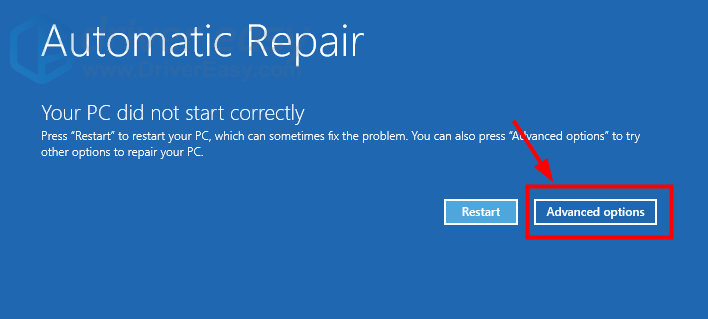
5) Klik Los problemen op .
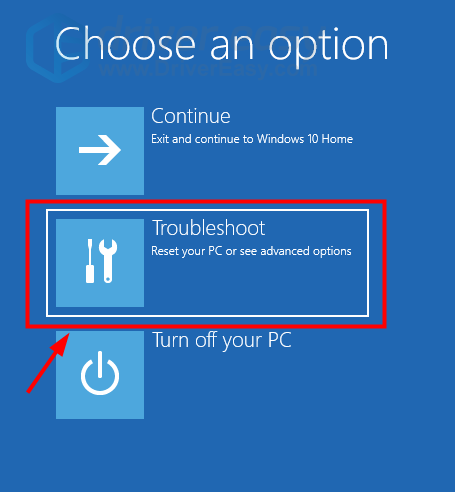
6) Klik Geavanceerde mogelijkheden .
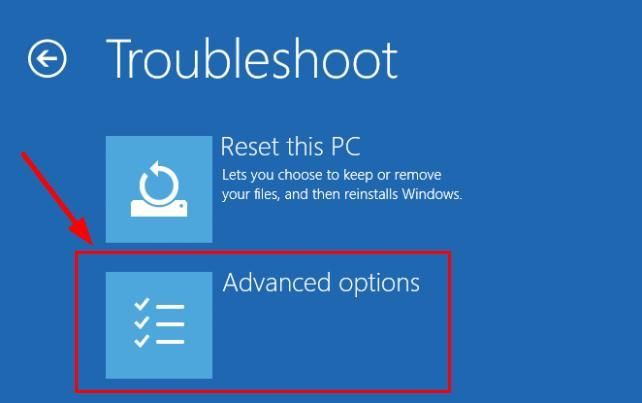
7) Klik Opstartinstellingen .
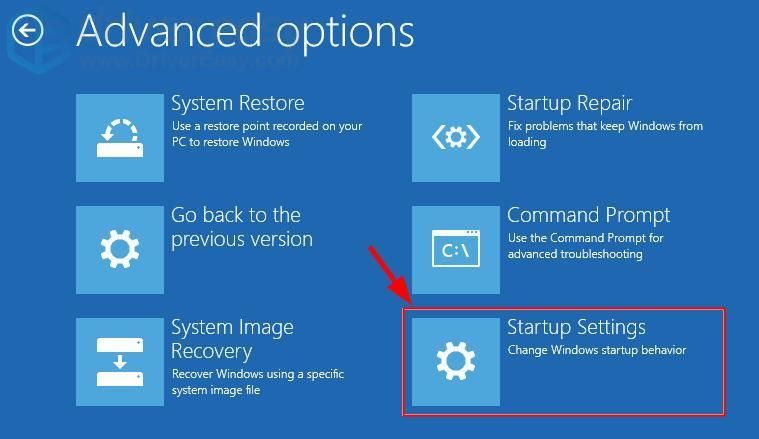
8) Klik Herstarten .
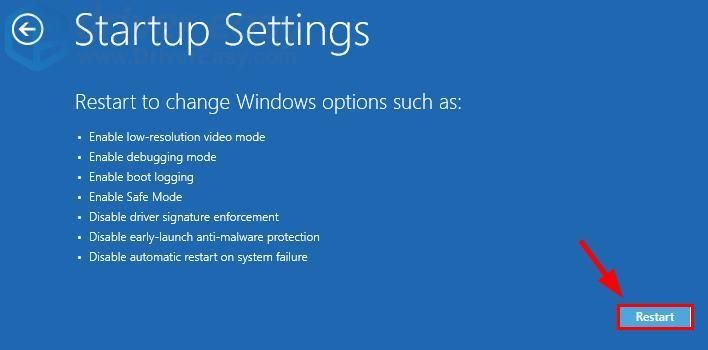
9) Druk op je toetsenbord op 5 in staat te stellen Veilige modus met netwerkmogelijkheden .
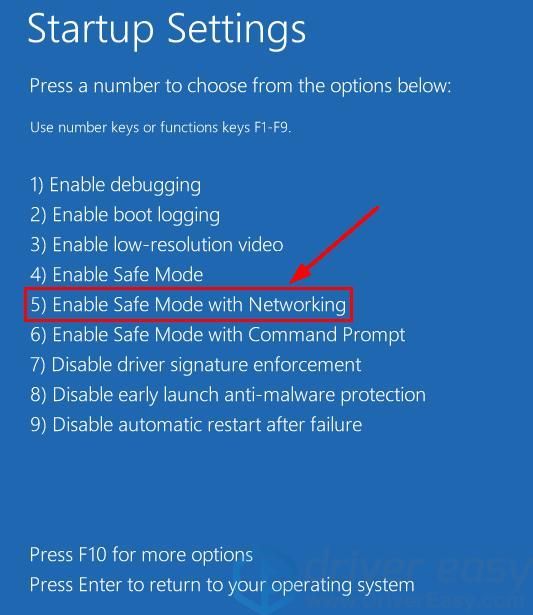
10) Nu ben je succesvol opgestart in Veilige modus met netwerkmogelijkheden , ga verder met Oplossing 2 om het probleem met het blauwe scherm op te lossen.
1) Zorg ervoor dat uw computer uit .
2) Druk op de aan / uit-knop om uw pc in te schakelen en druk onmiddellijk op F8 met een interval van 1 seconde.
3) Druk op de pijltjestoetsen om naar te navigeren Veilige modus met netwerkmogelijkheden en druk op Enter .
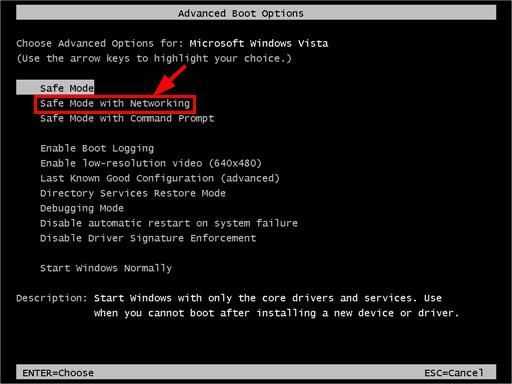
4) Nu ben je succesvol opgestart in Veilige modus met netwerkmogelijkheden , ga verder met Oplossing 2 om het probleem met het blauwe scherm op te lossen.
Oplossing 2: werk uw stuurprogramma's bij
Een van de meest voorkomende oorzaken van dit probleem is een verouderd of defect apparaat bestuurder. U moet dus uw stuurprogramma's bijwerken om te zien of het probleem hiermee is opgelost.Als u niet de tijd, het geduld of de computervaardigheden heeft om uw stuurprogramma's handmatig bij te werken, kunt u dit in plaats daarvan automatisch doen met Bestuurder gemakkelijk .
Driver Easy herkent uw systeem automatisch en vindt de juiste stuurprogramma's ervoor. U hoeft niet precies te weten op welk systeem uw computer draait, u hoeft niet het risico te lopen de verkeerde driver te downloaden en te installeren, en u hoeft zich geen zorgen te maken dat u tijdens het installeren een fout maakt. Driver Easy kan het allemaal aan.
U kunt uw stuurprogramma's automatisch bijwerken met de Vrij of de Pro-versie van Driver Easy. Maar met de Pro-versie duurt het slechts 2 klikken (en u krijgt volledige ondersteuning en een 30 dagen geld-terug-garantie):
1) Downloaden en installeer Driver Easy.
2) Start Driver Easy en klik op het Nu scannen knop. Driver Easy scant vervolgens uw computer en detecteert eventuele probleemstuurprogramma's.
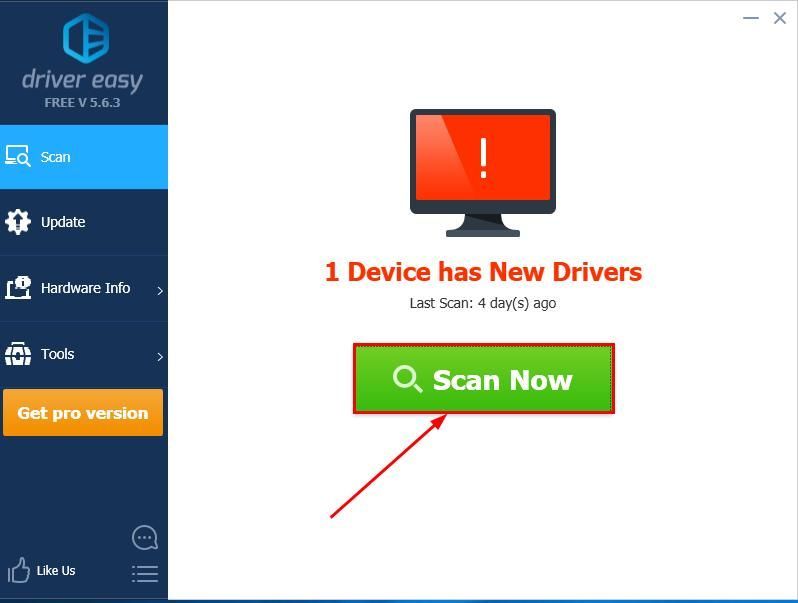
3)Klik Update alles om automatisch de juiste versie van ALLEMAAL de stuurprogramma's die ontbreken of verouderd zijn op uw systeem (hiervoor is het Pro-versie - u wordt gevraagd om te upgraden wanneer u op Alles bijwerken klikt).
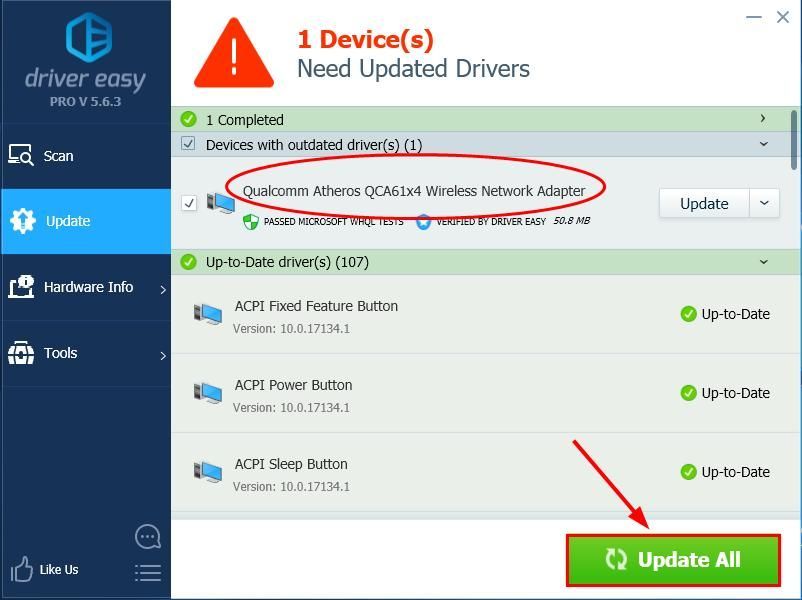
4) Start uw computer opnieuw op om de wijzigingen door te voeren.
5) Controleer of het fltmgr.sys blue screen of death-probleem is opgelost. Zo ja, dan geweldig! Als het probleem zich blijft voordoen, gaat u verder met Oplossing 3 hieronder.
Oplossing 3: voer de SFC-scan uit
Systeembestandscontrole ( SFC ) is een handige functie in Windows waarmee u uw systeembestanden kunt scannen en ontbrekende of beschadigde systeembestanden kunt herstellen (inclusief bestanden die betrekking hebben op BSOD ). Naar voer de SFC-scan uit :
1) Druk op uw toetsenbord op Windows-logotoets en typ cmd . Klik vervolgens met de rechtermuisknop op Opdrachtprompt en klik Als administrator uitvoeren .
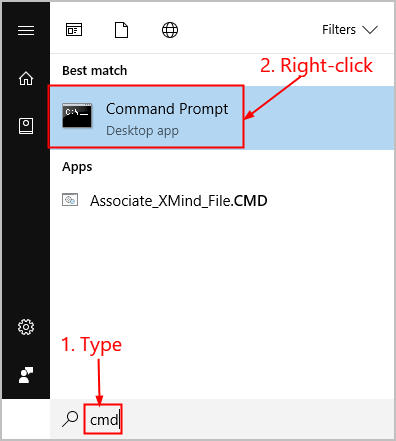
2) Klik Ja wanneer u wordt gevraagd om te bevestigen.
3) Typ in het opdrachtpromptvenster sfc / scannow en druk op Enter .
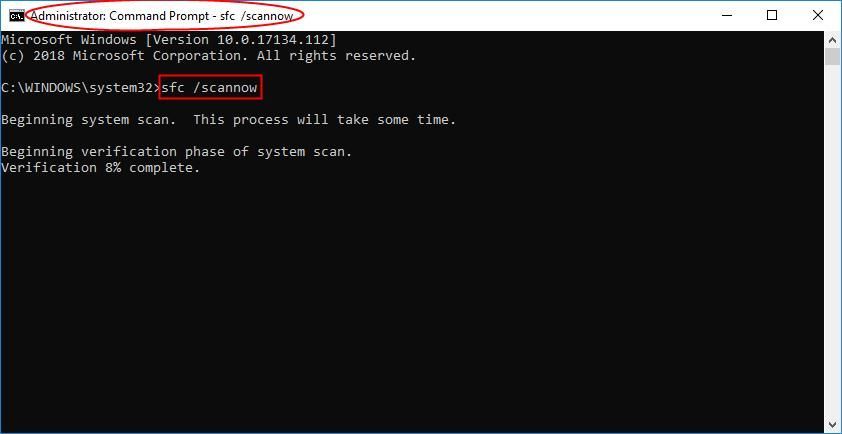
Het zal enige tijd duren voordat de SFC de beschadigde systeembestanden door nieuwe heeft vervangen als deze deze detecteert, dus wees geduldig.
4) Start uw computer opnieuw op om de wijzigingen door te voeren.
5) Controleer uw computer om te zien of het fltmgr.sys BSOD probleem is opgelost. Zo ja, dan gefeliciteerd! Als het probleem zich blijft voordoen, gaat u verder met Oplossing 4 hieronder.
Oplossing 4: controleer hardwareproblemen
Defecte hardware op onze computer reageert mogelijk niet op de manier waarop ons Windows-systeem dat wil, vandaar dit fltmgr.sys BSOD probleem. Om hardwareproblemen te controleren, kunt u de apparaten verwijderen / vervangen en kijken of dit het probleem oplost.
fltmgr.sys nog steeds niet opgelost? Probeer het alsublieft Oplossing 5 hieronder.
Fix 5: controleer schijffouten
Schijfcontrole is een handige ingebouwde Windows-tool die uw harde schijf en externe schijven scant op fouten en deze oplost.
Het scannen van schijffouten duurt slechts enkele minuten. Maar zodra het fouten ontdekt, de bevestigingsprocedure kan UREN duren. Zorg ervoor dat u voldoende tijd vrijmaakt.
1) Druk op uw toetsenbord op de Windows-logotoets en IS tegelijkertijd en klik vervolgens op Deze pc .
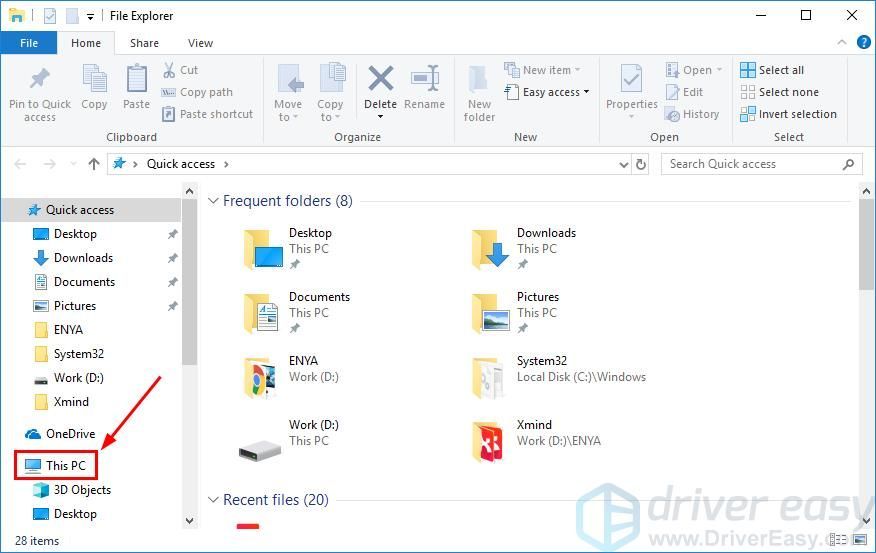
2) Klik met de rechtermuisknop op Lokale schijf en klik Eigendommen .
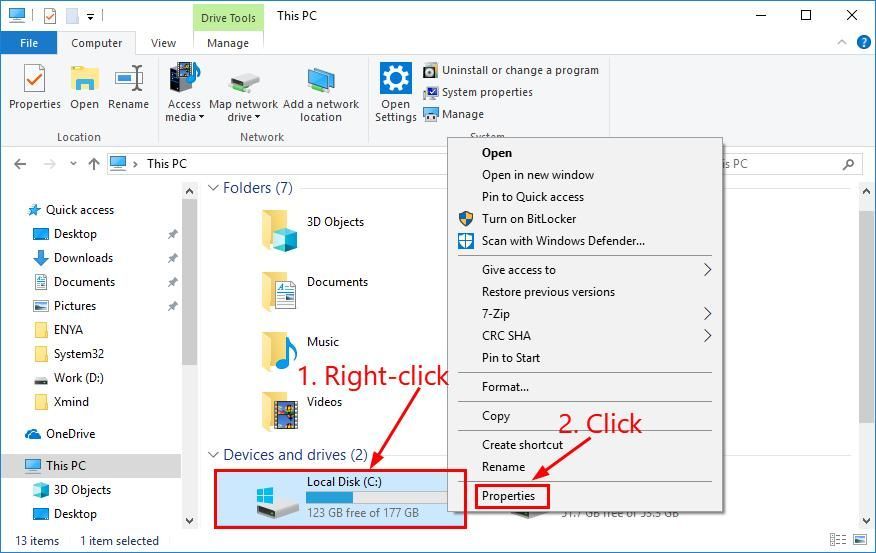
3) Klik op het Hulpmiddelen tabblad> Controleren .
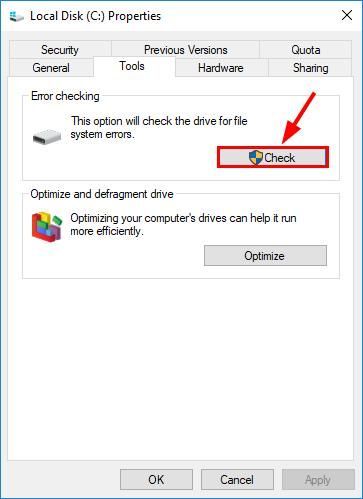
4) Klik op Scan station .
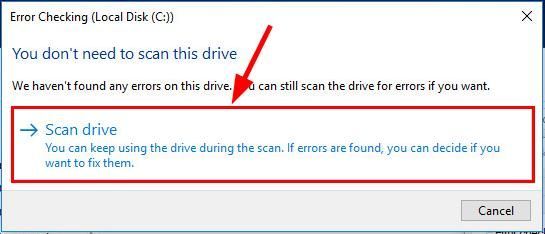
5) Volg de instructies op het scherm voor Windows om de gevonden fouten te detecteren en op te lossen.
6) Start uw computer opnieuw op en kijk of deze het fltmgr.sys bsod probleem. Als dit niet het geval is, herhaalt u deze stappen op de andere schijven in uw computer.
Hopelijk heb je het fltmgr.sys probleem inmiddels. Als je ideeën, suggesties of vragen hebt, laat dan hieronder een reactie achter. Bedankt voor het lezen!
![Hoe Cities: Skyline Crashing-probleem op te lossen [tips voor 2021]](https://letmeknow.ch/img/program-issues/18/how-fix-cities-skyline-crashing-issue.jpeg)



![[Opgelost] Hitman 3 crasht op pc - 2022 Tips](https://letmeknow.ch/img/knowledge/90/hitman-3-crashing-pc-2022-tips.jpg)

